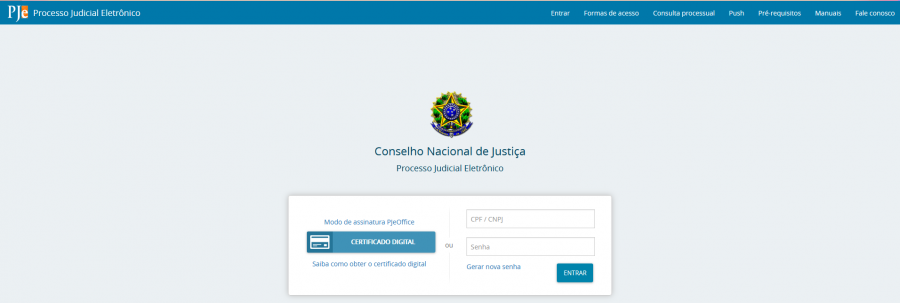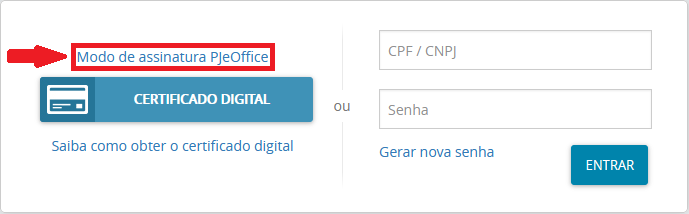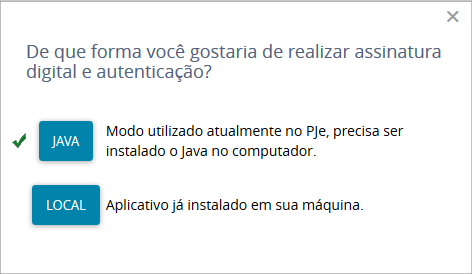Mudanças entre as edições de "Acesso ao PJe"
De PJe
| Linha 1: | Linha 1: | ||
| + | |||
| + | == Página Inicial == | ||
Acesse a página inicial do sistema PJe, conforme endereço eletrônico informado pelo tribunal. A tela inicial deverá ser exibida conforme imagem de exemplo abaixo: | Acesse a página inicial do sistema PJe, conforme endereço eletrônico informado pelo tribunal. A tela inicial deverá ser exibida conforme imagem de exemplo abaixo: | ||
[[Arquivo:Jus001.png|900px]] | [[Arquivo:Jus001.png|900px]] | ||
| + | |||
| + | == Modo de autenticação e assinatura == | ||
O PJe disponibiliza duas forma de autenticação e de assinatura no sistema. São elas: | O PJe disponibiliza duas forma de autenticação e de assinatura no sistema. São elas: | ||
Edição das 18h05min de 8 de junho de 2016
Página Inicial
Acesse a página inicial do sistema PJe, conforme endereço eletrônico informado pelo tribunal. A tela inicial deverá ser exibida conforme imagem de exemplo abaixo:
Modo de autenticação e assinatura
O PJe disponibiliza duas forma de autenticação e de assinatura no sistema. São elas:
JAVA: Modo utilizado atualmente no PJe. Utiliza o plugin do Java, que deve estar instalado no computador.
LOCAL: Modo que utiliza o aplicativo PJeOffice que deve estar instalado no computador. Caso o aplicativo não esteja instalado, será apresentada
a mensagem: "Aplicativo que será instalado na sua máquina, clique aqui para realizar a instalação do aplicativo".
Passo 1: Antes de entrar no sistema, necessário selecionar o modo de assinatura que será utilizado no acesso ao PJe. Para realizar esse procedimento deve-se clicar em " Modo de assinatura" localizado acima do botão CERTIFICADO DIGITAL:
Passo 2:
Tela apresentada para selecionar o modo de assinatura: